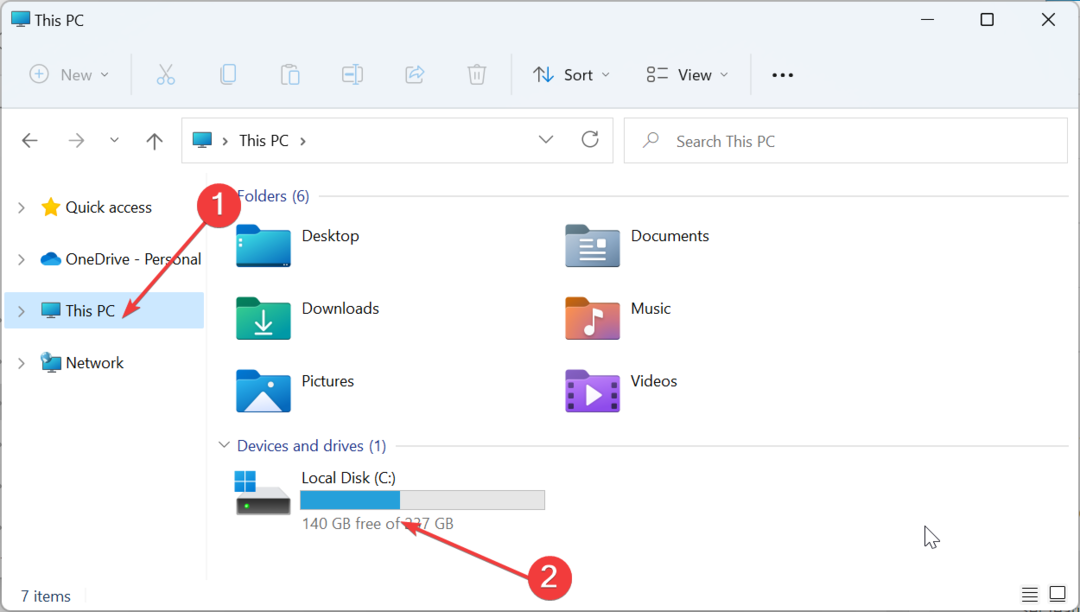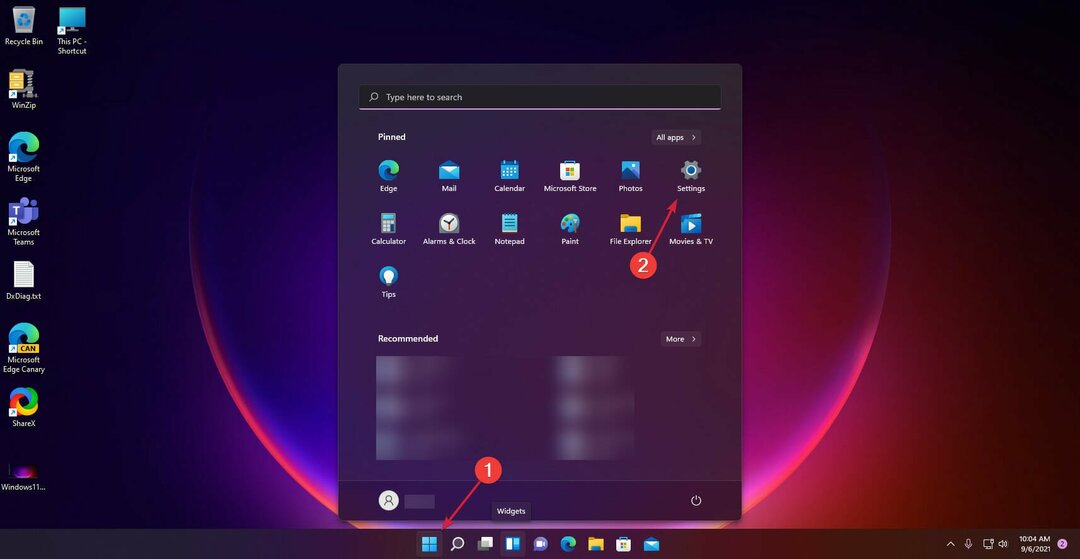- Vous pouvez maintenant télécharger la nouvelle application de récupération de fichiers Windows à partir du Microsoft Store.
- L'outil basé sur la ligne de commande vous permet de récupérer des fichiers dans trois modes différents, à savoir: Par défaut, Segment et Signature.
- Vous pouvez consulter le Utilitaires section pour découvrir plus d'outils pour aider à optimiser les performances de votre PC Windows 10.
- Pour en savoir plus sur la restauration de fichiers et d'applications supprimés accidentellement, consultez la page Récupération de données centre.

Ce logiciel maintiendra vos pilotes opérationnels, vous protégeant ainsi des erreurs informatiques courantes et des pannes matérielles. Vérifiez tous vos pilotes maintenant en 3 étapes faciles :
- Télécharger DriverFix (fichier de téléchargement vérifié).
- Cliquez sur Lancer l'analyse pour trouver tous les pilotes problématiques.
- Cliquez sur Mettre à jour les pilotes pour obtenir de nouvelles versions et éviter les dysfonctionnements du système.
- DriverFix a été téléchargé par 0 lecteurs ce mois-ci.
Avez-vous accidentellement supprimé un fichier important, que ce soit une photo, un PDF, un document Word ou un ZIP? L'expérience peut être stressante, surtout si Restauration du système, qui ne fonctionne que lorsque vous avez une sauvegarde en place, n'est pas une option. Eh bien, vous pouvez maintenant essayer de récupérer les éléments perdus à l'aide de Windows File Recovery, une nouvelle application qui arrivée dans le Microsoft Store récemment.
La nouvelle application de récupération de fichiers Windows
L'application prend en charge la plupart des extensions de fichiers avec lesquelles vous travaillez habituellement. Windows 10. Ainsi, vous pouvez l'utiliser pour restaurer vos photos supprimées (JPEG ou PNG), audio (MP3) ou vidéo (MPEG, MP3, MP4).
Il vous permet même de récupérer des fichiers compressés (ZIP), des données corrompues et bien plus encore. La description de l'application sur le MS Store se lit en partie :
Vous avez accidentellement supprimé un fichier important? Nettoyer votre disque dur? Vous ne savez pas quoi faire des données corrompues? La récupération de fichiers Windows peut vous aider à récupérer vos données personnelles. Pour les photos, les documents, les vidéos et plus encore, Windows File Recovery prend en charge de nombreux types de fichiers pour vous assurer que vos données ne sont pas définitivement perdues.
De plus, l'application fonctionne avec différents types/systèmes de stockage de données, par exemple, votre disque dur Windows 10 ou votre lecteur SSD. D'autres incluent des cartes USB et mémoire. Les systèmes de fichiers pris en charge sont ReFS, NTFS, FAT et exFAT.
Selon le page d'assistance pour Windows File Recovery, l'application offre une interface utilisateur en ligne de commande. Il vous permet de récupérer des fichiers dans trois modes différents, à savoir :
- Défaut: Convient aux fichiers récemment supprimés et localise les fichiers à l'aide de la table des fichiers maîtres (MFT).
- Segment: Peut récupérer des fichiers perdus il y a quelque temps ou après le formatage de votre disque. Cependant, il n'utilise pas le MTF pour générer des résultats.
- Signature: Fonctionne uniquement pour les supports de stockage externes, par exemple, un disque dur USB. De plus, il ne récupère pas les petits fichiers.
Si le logiciel en ligne de commande s'avère trop compliqué, vous pouvez essayer outils de récupération de fichiers tiers qui utilisent les interfaces utilisateur graphiques traditionnelles de Windows 10.
Avez-vous déjà essayé le nouvel outil de restauration de fichiers de Microsoft? Veuillez partager votre expérience dans la section commentaires ci-dessous.